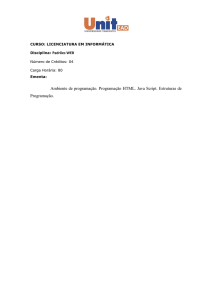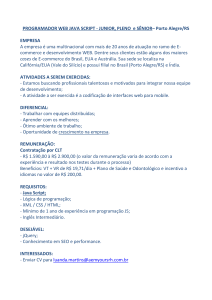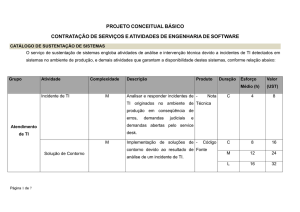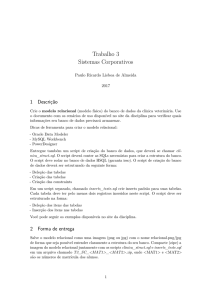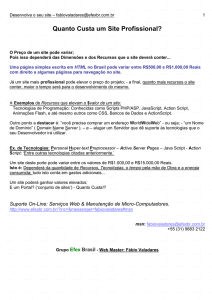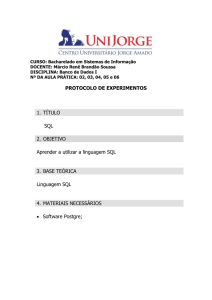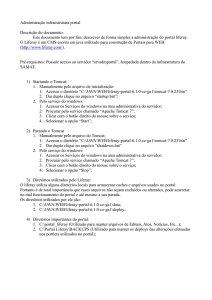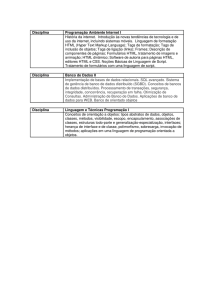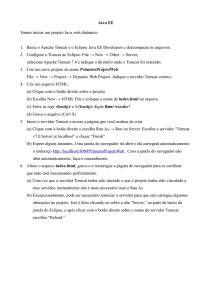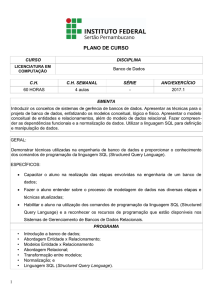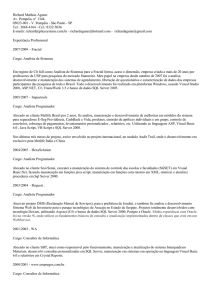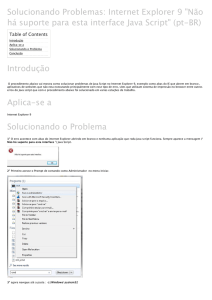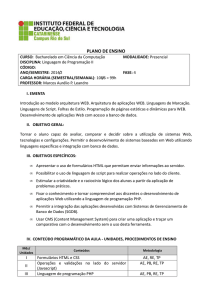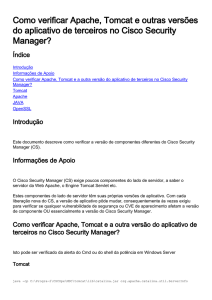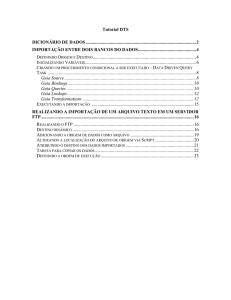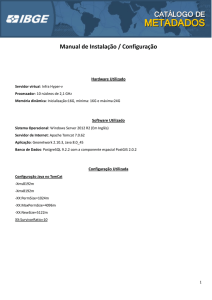MAN001 - Atualização - Protocolo e Ação Social Versão 2 (Versão
Propaganda
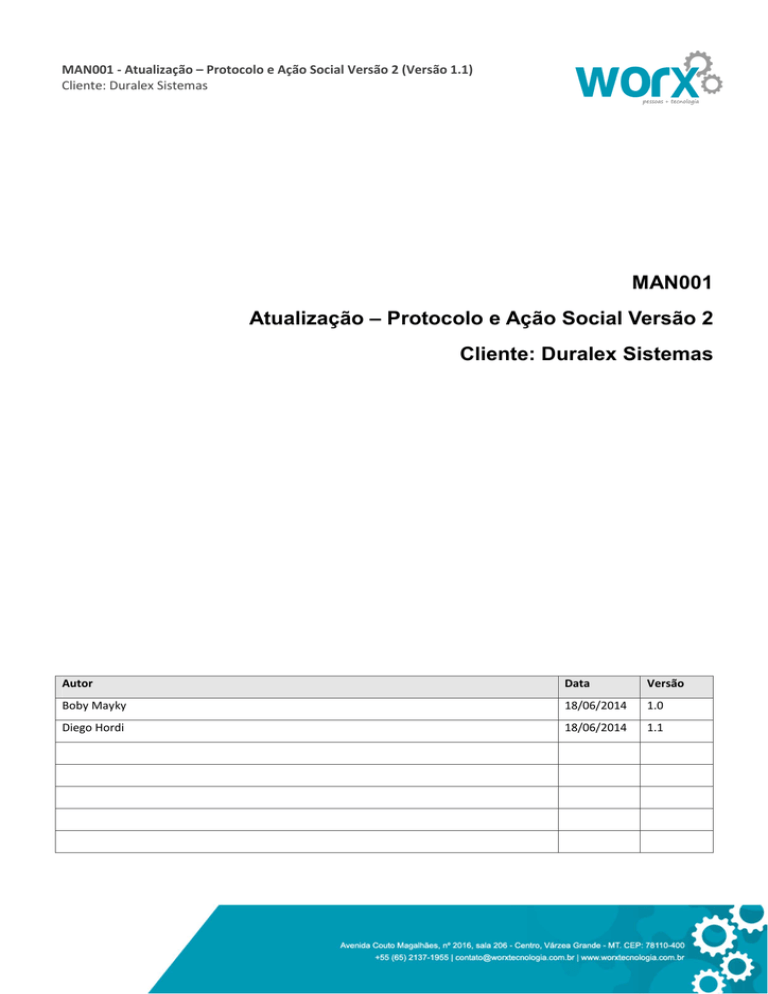
MAN001 - Atualização – Protocolo e Ação Social Versão 2 (Versão 1.1) Cliente: Duralex Sistemas MAN001 Atualização – Protocolo e Ação Social Versão 2 Cliente: Duralex Sistemas Autor Data Versão Boby Mayky 18/06/2014 1.0 Diego Hordi 18/06/2014 1.1 MAN001 - Atualização – Protocolo e Ação Social Versão 2 (Versão 1.1) Cliente: Duralex Sistemas 1. Objetivo O objetivo deste manual é apresentar as rotinas necessárias para atualização dos ambientes onde estão instalados os sistemas de Protocolo e Ação Social, ambos na versão 2.0. 2. Descrição do Ambiente Normalmente, o ambiente onde encontram-se instalados os projetos descritos no item 1 deste manual, possuem o Microsoft SQL Server, que é o servidor de banco de dados, e o Apache Tomcat, que é o servidor de aplicação, além do JDK 1.6, que é a versão do Java utilizada no desenvolvimento destes projetos. Caso os servidores de banco de dados e de aplicação estejam separados em máquinas diferentes, o procedimento executado é exatamente o mesmo. Além destes aplicativos essenciais para o ambiente, também deverão estar instalados os utilitário WinRar e Notepad++. 3. Passo-a-passo O processo de atualização do ambiente anteriormente descrito se resume em 4 etapas, conforme descrito abaixo. É importante que você faça um back-up do banco de dados e da aplicação antes de iniciar o processo de atualização, pois caso ocorra algum problema, é possível restaurar o ambiente, à partir do ponto da atualização. 3.1 Parando o Servidor de Aplicação Primeiramente, é necessário parar o servidor de aplicação, normalmente instalado como serviço no servidor. Para pará-lo, acesse o gerenciador de serviços, conforme a imagem 1 – Gerenciamento de Serviços. Figura 1 - Gerenciamento de Serviços MAN001 - Atualização – Protocolo e Ação Social Versão 2 (Versão 1.1) Cliente: Duralex Sistemas Após localizar o gerenciador de serviços, localize o serviço de nome “tomcat” ou “Apache Tomcat”, conforme a imagem 2 – Localizando o Serviço Apache Tomcat. Quando, no mesmo servidor, existirem mais de um cliente, o serviço normalmente recebe o nome de “tomcat_” + nome do cliente, portanto é importante estar atento sobre o ambiente que está sendo atualizado. Figura 2 - Localizando o Serviço Apache Tomcat Após localizar o serviço, clique com o botão direito sobre ele, e, em seguida, sobre a opção “Parar”, conforme a imagem 3 – Parando o Serviço Apache Tomcat. Figura 3 - Parando o Serviço Apache Tomcat MAN001 - Atualização – Protocolo e Ação Social Versão 2 (Versão 1.1) Cliente: Duralex Sistemas 3.2 Executando Scripts de Banco de Dados Normalmente, as atualizações também possuem scripts de banco de dados que devem ser executados, daí a importância de se ter um back-up do banco de dados antes da atualização. Caso uma atualização não possua nenhum script para ser executado, esta etapa deve ser pulada, contudo, caso exista algum script, é importante executá-lo na ordem informada no e-mail de liberação da mesma. Para executar os scripts, localize o aplicativo SQL Server Management Studio e abra-o, e na tela à seguir, conforme a imagem 4 – SQL Server Management Studio, informe o servidor de banco de dados, login e senha, e clique sobre o botão Connect. Figura 4 - SQL Server Management Studio Após conectar-se, a tela descrita na imagem 5 – Opções SQL Server Management Studio será aberta. Clique no “+”, à frente da pasta Databases para expandí-la, conforme a imagem 5 destaca. Figura 5 - Opções SQL Server Management Studio Após expandir a pasta Databases, será exibida a relação de bancos de dados criados no servidor ao qual o SQL Server Management Studio está conectado, conforme a imagem 6 – Relação de Bancos de Dados. MAN001 - Atualização – Protocolo e Ação Social Versão 2 (Versão 1.1) Cliente: Duralex Sistemas Figura 6 - Relação de Bancos de Dados Supondo que o banco de dados do ambiente que está sendo atualizado seja o banco de dados “duralex_des”, selecione-o e clique no botão New Query, conforme a imagem 7 – Acessando a opção New Query destaca. Figura 7 - Acessando a opção New Query Após clicar sobre o botão New Query, a tela descrita na imagem 8 – New Query será aberta, permitindo que você copie o script que deve ser executado e cole no espaço em branco, conforme a imagem 9 – Exemplo de Script elucida. Figura 8 - New Query MAN001 - Atualização – Protocolo e Ação Social Versão 2 (Versão 1.1) Cliente: Duralex Sistemas Figura 9 - Exemplo de Script Após colar o script que será executado no espaço indicado, clique no botão Execute, conforme a imagem 10 – Executando Script para executá-lo. Figura 10 - Executando Script Após executar o script, uma mensagem de sucesso ou erro deverá ser exibida, conforme a imagem 11 – Resultado da Execução do Script demonstra. Figura 11 - Resultado da Execução do Script Caso a mensagem seja de sucesso, passe para o próximo script, ou pule para o próximo passo, caso não existam mais scripts para serem executados. Caso ocorra algum erro, interrompa a atualização, faça o procedimento de MAN001 - Atualização – Protocolo e Ação Social Versão 2 (Versão 1.1) Cliente: Duralex Sistemas restore do back-up do banco de dados, e encaminhe o relatório do problema à Worx Tecnologia, através do e-mail [email protected], relatando os passos executados e o script que apresentou o problema. 3.3 Substituindo o Arquivo da Aplicação Depois de ter executado os dois passos descritos anteriormente, pegue o arquivo da aplicação, de extenção *.war, e o substitua no diretório \webapps, dentro do servidor de aplicação. Lembre-se de fazer um back-up do arquivo que será substituído, para o caso de algum problema. Supondo que o nome do arquivo da aplicação seja “duralex.war” e o diretório onde o servidor de aplicação esteja instalado seja c:\des\tomcat, você deverá copiar o arquivo que será atualizado e colá-lo no diretório \webapps, conforme indicado no parágrafo anterior. O Microsoft Windows exibirá uma caixa de diálogo, exigindo a confirmação para que você substitua o arquivo indicado. Após confirmar, o arquivo será substituído, devendo agora ser apagado o diretório da aplicação, que é o nome do arquivo que está sendo atualizado, sem a sua extensão, conforme a imagem 12 – Excluindo o Diretório da Aplicação exemplifica. Figura 12 - Excluindo o Diretório da Aplicação Após excluir o diretório do aplicação, abra o arquivo com a extensão *.war que foi substituído, com o utilitário Winrar. Após abrí-lo abra a pasta classes e em seguida, a pasta META-INF, conforme a imagem 13 – Pasta METAINF detalha. MAN001 - Atualização – Protocolo e Ação Social Versão 2 (Versão 1.1) Cliente: Duralex Sistemas Figura 13 - Pasta META-INF Com a pasta META-INF aberta, abra o arquivo persistence.xml com o utilitário Notepad++. Com o arquivo persistence.xml, localize as linhas destacadas na imagem 14 – Alteração da Configuração do Banco de Dados, informando o caminho, o nome, o usuário e a senha do banco de dados correspondente à aplicação. Neste mesmo arquivo, também deve ser alterada a configuração do banco de dados utilizado para log. Para alterar a configuração, conforme o ambiente, localize as linhas destacadas na imagem 15 – Alteração da Configuração do Banco de Dados de Log, e execute o mesmo procedimento. Figura 14 - Alteração da Configuração do Banco de Dados MAN001 - Atualização – Protocolo e Ação Social Versão 2 (Versão 1.1) Cliente: Duralex Sistemas Figura 15 - Alteração da Configuração do Banco de Dados de Log Após as alterações feias no arquivo persistence.xml, salve e feche o arquivo. Irá aparecer uma tela, solicitando a confirmação para que as alterações feitas neste arquivo sejam atualizadas no arquivo da aplicação. Confirme a solicitação, clicando em Sim, conforme a imagem 16 – Confirmando Alterações do Arquivo de Configurações do Banco de Dados. Figura 16 - Confirmando Alterações do Arquivo de Configurações do Banco de Dados Após confirmar a atualização do arquivo persistence.xml, feche o arquivo da aplicação. 3.4 Iniciando o Servidor de Aplicação Após executar todos os passos anteriores, localize novamente o serviço do servidor de aplicação, conforme o primeiro passo demonstra, e clicando sobre o botão direito em cima do mesmo, clique sobre a opção Iniciar, conforme demonstra a imagem 17 – Iniciando Servidor de Aplicação. MAN001 - Atualização – Protocolo e Ação Social Versão 2 (Versão 1.1) Cliente: Duralex Sistemas Figura 17 - Iniciando Servidor de Aplicação Após iniciar o serviço, aguarde 5 minutos para que a aplicação seja atualizada, e acesse-a através do navegador, fazendo login e acessando as principais rotinas dos sistemas, verificando se a atualização foi bem sucedida.